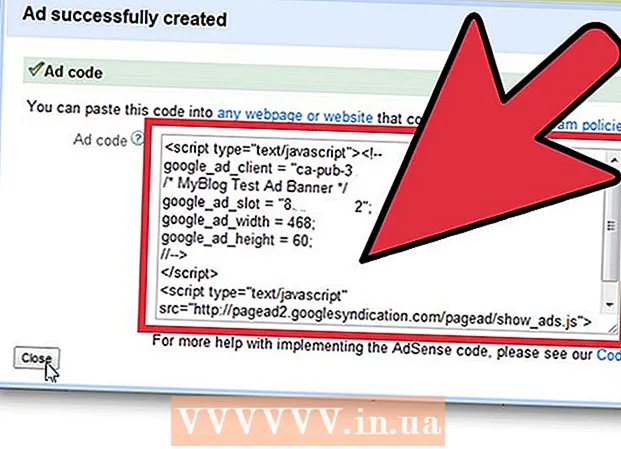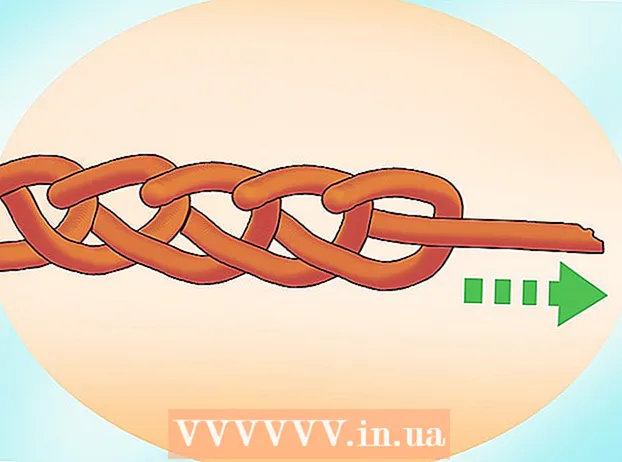Муаллиф:
Judy Howell
Санаи Таъсис:
2 Июл 2021
Навсозӣ:
1 Июл 2024
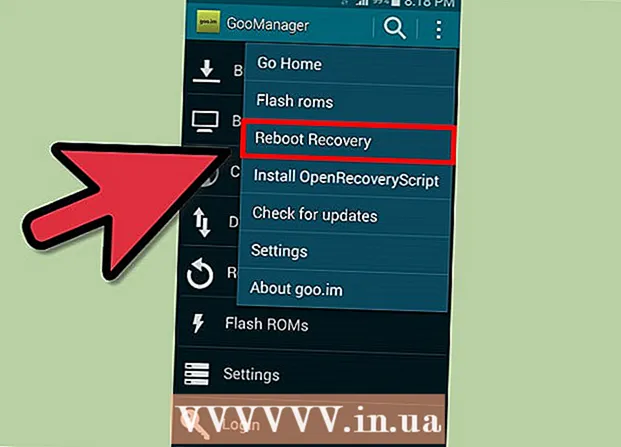
Мундариҷа
- Ба қадам
- Қисми 1 аз 4: Шикам кардани дастгоҳи худ
- Қисми 2 аз 4: Насби барқарорсозии фармоишӣ
- Қисми 3 аз 4: Барои дастгоҳи худ ROM зеркашӣ кунед
- Қисми 4 аз 4: Насби ROM-и шахсии шумо
Насб кардани ROM-и фармоишӣ дар дастгоҳи Андроид роҳи беҳтарини танзим кардани намуд ва иҷрои нармафзори дастгоҳи шумост. Он ба шумо имкон медиҳад, ки имкониятҳои навро фароҳам оваред ва уфуқҳои навро барои баланд бардоштани таҷрибаи худ бо Android омӯзед. Насби як ROM фармоишӣ бе хатар нест. Тавсия дода мешавад, ки дар бораи ROM-ҳои фармоишӣ маълумоти бештар гиред ва танҳо дар ҳолате, ки итминон дошта бошед, идома диҳед. Мо барои вайрон кардани дастгоҳи шумо ҷавобгар нестем.
Ба қадам
Қисми 1 аз 4: Шикам кардани дастгоҳи худ
 Бастаи решаро зеркашӣ кунед. Барои дастгоҳи мушаххаси худ аз интернет барои бастаи решавӣ ҷустуҷӯ кунед ва онро зеркашӣ кунед.
Бастаи решаро зеркашӣ кунед. Барои дастгоҳи мушаххаси худ аз интернет барои бастаи решавӣ ҷустуҷӯ кунед ва онро зеркашӣ кунед.  Драйверҳои USB-ро аз дастгоҳи худ зеркашӣ кунед. Интернетро ҷустуҷӯ кунед, зеро бисёре аз истеҳсолкунандагон ҳамеша драйверҳои USBро таъмин мекунанд.
Драйверҳои USB-ро аз дастгоҳи худ зеркашӣ кунед. Интернетро ҷустуҷӯ кунед, зеро бисёре аз истеҳсолкунандагон ҳамеша драйверҳои USBро таъмин мекунанд.  Download Один. Боз онлайн ҷустуҷӯ кунед ва онро зеркашӣ кунед. Бастаи решавӣ ва Одинро дар як ҷузвдон якҷоя кунед.
Download Один. Боз онлайн ҷустуҷӯ кунед ва онро зеркашӣ кунед. Бастаи решавӣ ва Одинро дар як ҷузвдон якҷоя кунед.  Дастгоҳи худро дар ҳолати "Боргирӣ" ҷойгир кунед. Шумо метавонед ин корро бо хомӯш кардани он ва ҳамзамон пахш кардан ва нигоҳ доштани тугмаи "Ҳокимият" ва тугмаи "Баланд бардоштани овоз" иҷро кунед.
Дастгоҳи худро дар ҳолати "Боргирӣ" ҷойгир кунед. Шумо метавонед ин корро бо хомӯш кардани он ва ҳамзамон пахш кардан ва нигоҳ доштани тугмаи "Ҳокимият" ва тугмаи "Баланд бардоштани овоз" иҷро кунед. - Тартиби тугмаҳо метавонад аз рӯи дастгоҳ фарқ кунад, бинобар ин, агар ин кор накунад, дар интернет дастурҳои модели мушаххаси худро ҷустуҷӯ кунед.
- Дастгоҳи худро ба компютери худ пайваст кунед. Агар дастгоҳи шумо дар ҳолати зеркашӣ бошад, онро бо сими USB, ки одатан бо хариди Android -и шумо дохил карда мешавад, ба компютери худ пайваст кунед.
 Рӯй Один. Дар журнали паёмҳои Один бояд паёми "Илова карда!" Вуҷуд дошта бошад, агар шумо онро иҷро карда бошед.
Рӯй Один. Дар журнали паёмҳои Один бояд паёми "Илова карда!" Вуҷуд дошта бошад, агар шумо онро иҷро карда бошед.  "PDA -ро клик кунед.Файли решаро интихоб кунед (одатан a.tar.md5 файл).
"PDA -ро клик кунед.Файли решаро интихоб кунед (одатан a.tar.md5 файл).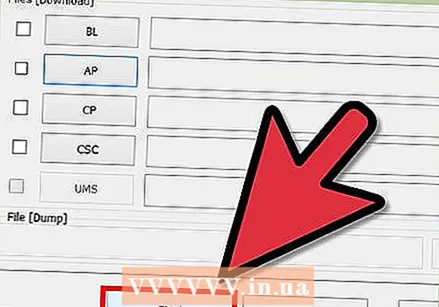 "Иҷро кунед" -ро клик кунед.’ Ин тартиби шикамро оғоз мекунад. Чашм ба роҳ мондан барои хатогиҳо. Дастгоҳ пас аз ба итмом расидан бояд худашро боз кунад.
"Иҷро кунед" -ро клик кунед.’ Ин тартиби шикамро оғоз мекунад. Чашм ба роҳ мондан барои хатогиҳо. Дастгоҳ пас аз ба итмом расидан бояд худашро боз кунад.
Қисми 2 аз 4: Насби барқарорсозии фармоишӣ
 Боргирии GooManager. Ба мағозаи Play гузаред, GooManager-ро ҷустуҷӯ кунед ва онро ба дастгоҳи худ зеркашӣ кунед.
Боргирии GooManager. Ба мағозаи Play гузаред, GooManager-ро ҷустуҷӯ кунед ва онро ба дастгоҳи худ зеркашӣ кунед.  GooManager -ро оғоз кунед. Барномаро дар дастгоҳи худ ёбед ва онро кушоед, то онро кушояд.
GooManager -ро оғоз кунед. Барномаро дар дастгоҳи худ ёбед ва онро кушоед, то онро кушояд.  Менюро пахш кунед ва "Насб OpenRecoveryScript.” Огоҳномаҳои пайдошударо тасдиқ кунед ва инчунин ба решаи барнома дастрасӣ диҳед. Ба анҷом расидани зеркашӣ ва насбро интизор шавед.
Менюро пахш кунед ва "Насб OpenRecoveryScript.” Огоҳномаҳои пайдошударо тасдиқ кунед ва инчунин ба решаи барнома дастрасӣ диҳед. Ба анҷом расидани зеркашӣ ва насбро интизор шавед.  Насбро тасдиқ кунед. Менюро дар GooManager ва баъд "Барқарорсозии Перезагрузка" -ро ламс кунед. Агар насбкунӣ бомуваффақият анҷом дода шавад, шумо ба менюи TWRP Recovery Custom гузаронида мешавед.
Насбро тасдиқ кунед. Менюро дар GooManager ва баъд "Барқарорсозии Перезагрузка" -ро ламс кунед. Агар насбкунӣ бомуваффақият анҷом дода шавад, шумо ба менюи TWRP Recovery Custom гузаронида мешавед.
Қисми 3 аз 4: Барои дастгоҳи худ ROM зеркашӣ кунед
 Ба форумҳои XDA ташриф оред: . Ин аст, ки аксарияти ҷомеаи таҳиягари Android кори худро нашр мекунад ва файлҳои онҳоро ҷойгир мекунад.
Ба форумҳои XDA ташриф оред: . Ин аст, ки аксарияти ҷомеаи таҳиягари Android кори худро нашр мекунад ва файлҳои онҳоро ҷойгир мекунад.  Форуми дастгоҳи худро ёбед. Дар лавҳаи ҷустуҷӯии "Дастгоҳи худро пайдо кунед" номи дастгоҳ ва модели худро нависед.
Форуми дастгоҳи худро ёбед. Дар лавҳаи ҷустуҷӯии "Дастгоҳи худро пайдо кунед" номи дастгоҳ ва модели худро нависед.  Ба бахши рушди Android гузаред. Вақте ки шумо ба менюи форуми дастгоҳи худ меоед, ROM -ро бо хусусиятҳои дилхоҳатон ёбед. Маълумотро хонед ва бастаи ROM .zip -ро аз почтаи форум зеркашӣ кунед.
Ба бахши рушди Android гузаред. Вақте ки шумо ба менюи форуми дастгоҳи худ меоед, ROM -ро бо хусусиятҳои дилхоҳатон ёбед. Маълумотро хонед ва бастаи ROM .zip -ро аз почтаи форум зеркашӣ кунед.  Бастаи ROM-ро дар хотираи дохилии худ ҷойгир кунед. Боварӣ ҳосил кунед, ки бастаи ROM-ро дар куҷо ҷойгир кардаатонро фаромӯш накунед.
Бастаи ROM-ро дар хотираи дохилии худ ҷойгир кунед. Боварӣ ҳосил кунед, ки бастаи ROM-ро дар куҷо ҷойгир кардаатонро фаромӯш накунед.
Қисми 4 аз 4: Насби ROM-и шахсии шумо
 Бо истифода аз GooManager, ба режими барқароркунӣ роҳандозӣ кунед. Ин роҳи осонтарини ба режими барқароршавӣ дохил шудан аст.
Бо истифода аз GooManager, ба режими барқароркунӣ роҳандозӣ кунед. Ин роҳи осонтарини ба режими барқароршавӣ дохил шудан аст. - Nandroid Backup дар TWRP созед. Инро бо зер кардани "Нусха" дар менюи барқарорсозӣ иҷро кунед. Ин нусхабардории васеи системаи Android-ро месозад, то шумо метавонед онро барқарор кунед, агар чизе хато кунад.
- Номгузории эҳтиётӣ ихтиёрӣ аст, аммо фикри хуб.
- Ба менюи асосӣ баргаштан ва "Насб кардан" -ро клик кунед.’ Ҳангоми анҷом додани нусхабардории системаи шумо ин корро кунед.
- Ҷустуҷӯи ROM.файли почтаи шумо зеркашишуда. Шумо инро бо ёрии қуттии ҷустуҷӯ дар Explorer иҷро карда метавонед. Барои оғози насб файлро ламс кунед ва слайдерро лағжонед.
- Агар бастаи ROM-и шумо ягонтои он дошта бошад, дастурҳои дар экран бударо иҷро кунед.
- Ба анҷом расидани насбро интизор шавед. Кэшро тоза кунед ва системаи худро бозоғоз намоед.